Настройка шаблонов сообщений электронной почты в Webex Webinars
 Отправить обратную связь?
Отправить обратную связь?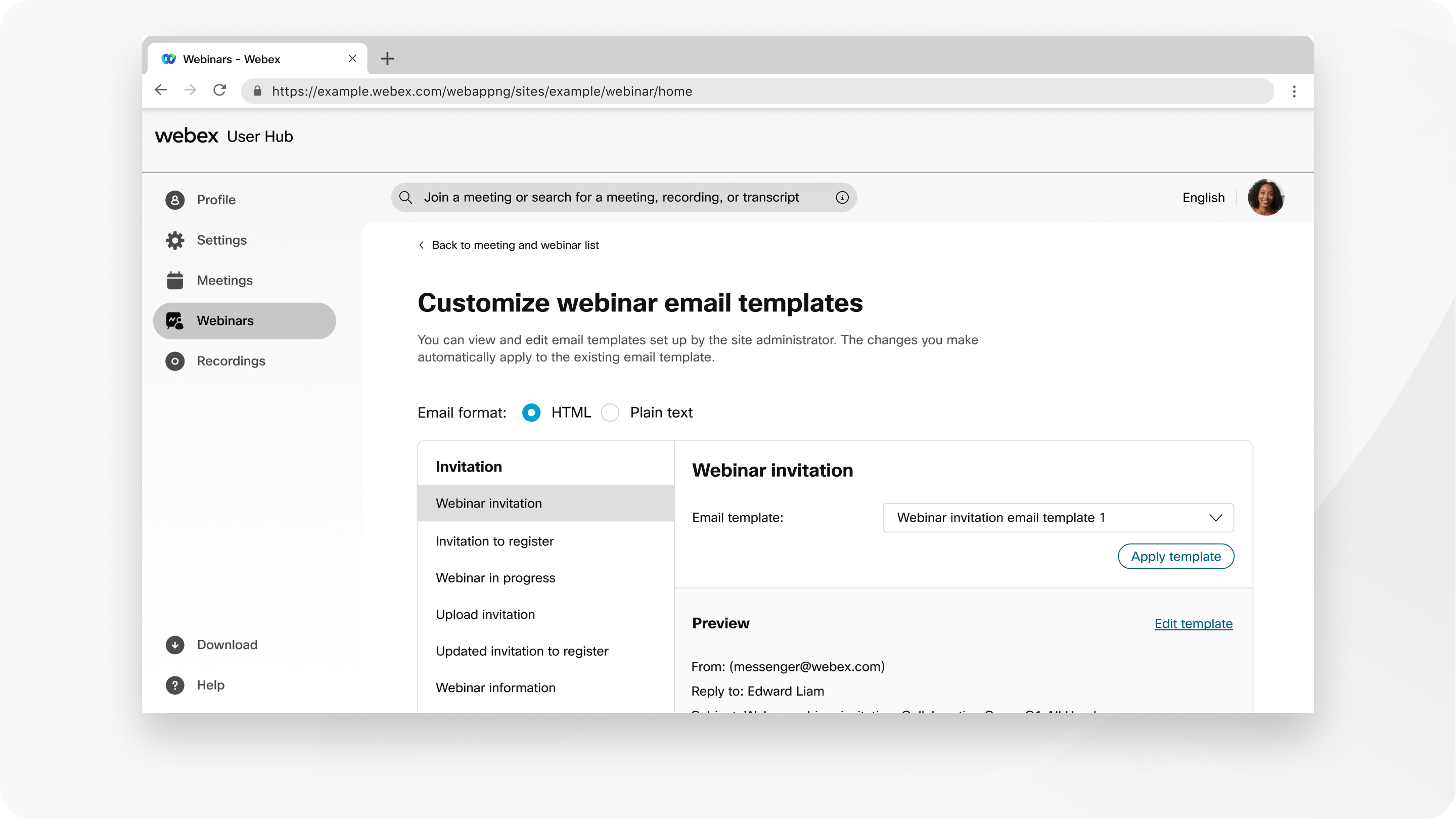
При планировании вебинара сообщения электронной почты с напоминанием автоматически отправляются посетителям на основании шаблона по умолчанию. Чтобы настроить шаблон сообщений электронной почты и отправить напоминания позже, снимите флажок в поле Автоматически отправлять электронные приглашения всем участникам после нажатия кнопки "Запланировать", затем выполните указанные далее шаги.
| 1 |
После планирования вебинара выберите Календарь, затем выберите вебинар из списка. |
| 2 |
На вкладке Организатор в разделе Сообщения электронной почты щелкните Настроить шаблон сообщений электронной почты. |
| 3 |
Выберите шаблон для редактирования. |
| 4 |
В разделе Предпросмотр выберите Редактировать шаблон. |
| 5 |
Внесите изменения, используя текст HTML или обычный текст, затем щелкните Сохранить. Вы можете удалять или переупорядочивать переменные, но не изменять текст в них. Например, в Переменные можно перемещать внутри шаблона, но не между шаблонами. |
| 6 |
Щелкните Назад на страницу сведений о вебинаре. |
| 7 |
Чтобы отправить напоминания по электронной почте сейчас, в разделе Сообщения электронной почты щелкните Отправить сообщения электронной почты. |
Дальнейшие действия


